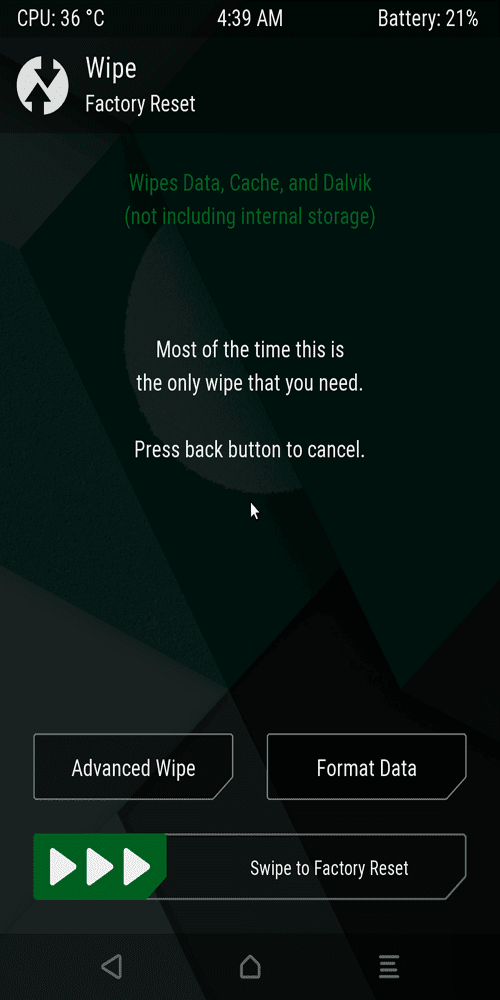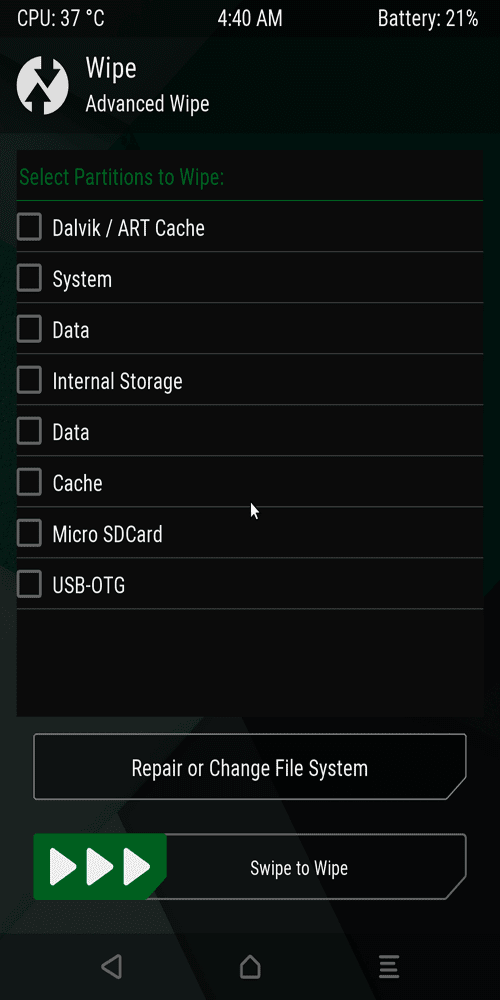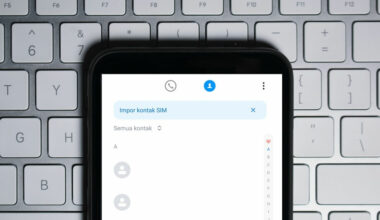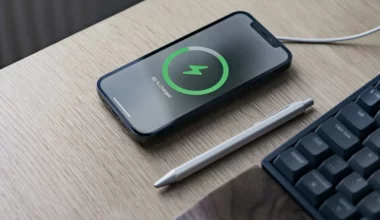Android bootloop, gampang-gampang susah buat mengatasinya.
Bootloop ini, adalah kondisi di mana HP Android tidak bisa masuk ke dalam sistem secara normal, melainkan hanya stuck di logo saja ketika dinyalakan.
Penyebab Android bootloop sendiri bisa dikarenakan banyak hal. Ada yang rusak sistemnya, ada juga yang rusak komponennya (meski jarang). Sedangkan untuk memperbaikinya, termasuk jenis kerusakan yang merepotkan.
Dari banyak referensi, banyak yang bilang bootloop itu dibagi jadi 3, yaitu bootloop ringan, bootloop sedang, dan bootloop berat.
Ketiga kategori tersebut, disebabkan oleh penyebab yang berbeda-beda, serta tingkat kesulitan perbaikannya yang juga berbeda-beda.
Daftar Isi
Penyebab HP Android Bootloop
Menginstal aplikasi pihak ketiga yang merusak: Aplikasi pihak ketiga yang diinstal, terutama yang berhubungan dengan sistem, kadang sifatnya merusak dan bisa membuat Android jadi bootloop.
Kerusakan ini kebanyakan masih ada di tahap ringan. Tapi untuk aplikasi modif sistem, kerusakannya bisa lebih parah.
Sistem gagal update: Beberapa produsen Android, memberikan update sistem dalam jangka waktu tertentu. Update ini biasanya adalah update patch, keamanan sampai upgrade versi sistem Android ke versi yang lebih baru.
Kondisi gagal update, bisa disebabkan karena internet yang digunakan kurang stabil, baterai habis, atau HP mati tiba-tiba saat proses update sedang berlangsung.
Kerusakan komponen pada HP: Kerusakan komponen pada HP, bisa disebabkan karena berbagai hal. Di antaranya seperti masalah kelistrikan, sampai HP terkena air. Untuk masalah komponen, ini termasuk kategori berat.
Penyimpanan internal corrupt: Config–config sistem, kebanyakan ada di memori internal. Jika memori internal alias ROM corrupt, dampaknya bisa menyebabkan sistem Android jadi sulit terbaca. Ini akan menyebabkan bootloop.
Gagal modif: Bagi sebagian orang yang HP-nya dalam keadaan root, mungkin modifikasi sistem dan tampilan menjadi hal yang lumrah. Nah, jika Anda melakukan modifikasi tapi gagal, gejala yang biasa muncul adalah bootloop.
Tapi, gejala bootloop ini masih termasuk kerusakan ringan, lho, opreker.
Lalu, bagaimana cara memperbaiki HP yang bootloop supaya bisa normal lagi? Nah, akan kita bahas di bawah ini:
Baca Juga: Cara Menginstall Ulang HP Android
Cara Mengatasi HP Android Bootloop Tanpa Flash Ulang
Nah, supaya HP bisa normal kembali, tentu saja Anda harus memperbaikinya, dong. Masalahnya, kebanyakan cara untuk memperbaiki Android bootloop itu mesti di-flash ulang.
Flash ulang ini memang agak ribet dan beresiko buat yang nggak paham. Sebab, pemilihan ROM dan software–software flashing-nya nggak bisa sembarangan. Salah-salah, Android bootloop tadi malah bisa jadi mati total.
Belum lagi, proses flashing-nya yang kadang bermasalah. Dari Android yang sulit terbaca, sampai gagal saat berada di tengah proses flashing.
Untuk itu, di sini saya akan menawarkan 3 cara yang bisa Anda terapkan, untuk mengatasi HP bootloop, tanpa perlu flash dari PC maupun laptop, serta berdasarkan pengalaman bootloop yang pernah saya alami sendiri.
Android yang belum pernah bootloop itu rasanya nggak manis.
1. Cabut Baterai
Bootloop, sebenarnya bisa terjadi kapan saja, yang kadang kerusakannya juga tidak disadari. Saya sendiri pernah beberapa kali mengalami bootloop, padahal saya merasa kalau saya tidak mengubah apa-apa.
Kalau di kondisi seperti ini, saya biasanya mencoba terlebih dahulu untuk melepas baterai. Tunggu agak lama (sekitar 5 menit), kemudian memasangnya kembali.
HP yang tadinya bootloop, syukurnya bisa jadi normal kembali hanya dengan trik simpel ini.
Tapi, cara ini hanya bisa digunakan untuk kondisi bootloop dalam kategori ringan saja, ya.
Kalau masih belum work, yuk, kita lanjut lagi.
Baca juga: HP Android Tidak Terbaca? Ini Solusinya
2. Lalukan Wipe Cache, Data Internal Storage, dan Factory Reset
Cara selanjutnya, adalah melakukan wiping di mode recovery. Recovery mode di Android, bisa dibilang seperti sebuah menu, di mana kita bisa mengubah atau menghapus setting-setting sistem pada Android.
Mode recovery hampir ada di semua merk Android. Tapi, ada juga tipe-tipe terrtentu yang tidak bisa masuk mode recovery ini.
Untuk cara masuk recovery Android, ada kombinasi tombol khusus yang bisa digunakan. Nah, kombinasi tersebut bisa berbeda-beda di setiap merk.
Berikut kombinasinya:
ASUS Zenfone
Ketika HP dalam keadaan mati, tekan tombol Volume Up dan Tombol Power. Tekan terus selama beberapa detik, hingga HP masuk ke mode fastboot.
Selanjutnya, silakan gunakan tombol volume untuk navigasi, dan tombol power untuk “enter“, lalu masuk ke mode recovery.
Samsung
Ketika HP dalam keadaan mati, tekan Tombol Volume Up + Tombol Power + Tombol Home bersama-sama. Tunggu beberapa detik hingga masuk ke recovery mode.
Gunakan tombol volume untuk navigasi, dan tombol power untuk “enter“.
Sony Xperia
Ketika HP dalam keadaan mati, coba nyalakan. Sewaktu LED menyala, tekan tombol Volume Up terus menerus sampai masuk ke dalam mode recovery.
Gunakan tombol volume untuk navigasi, dan power untuk “enter” ketika dalam mode recovery.
OPPO
Ketika HP dalam keadaan mati, tekan tombol Volume Down + tombol Power selama beberapa detik.
Gunakan tombol volume untuk navigasi dan tombol power untuk “enter” dalam mode recovery.
HTC
Ketika HP dalam keadaan mati, tekan Volume Down + Tombol Power. Di mode recovery, pakai tombol volume untuk navigasi dan tombol power untuk “enter“.
Acer
Ketika HP sedang dalam keadaan mati:
- Coba pakai tombol Volume Down dan tombol Power. Tekan bersamaan.
- Kalau tidak bisa, coba tekan Volume Down + Kamera + Power.
Dalam recovery mode, gunakan tombol volume untuk navigasi dan tombol power untuk “enter“.
LG
Ketika HP sedang dalam keadaan mati, tekan tombol Volume Up + tombol Home + tombol Power yang ditahan secara bersamaan. Gunakan tombol power untuk “enter” dan tombol volume untuk navigasi.
Lenovo
Ketika HP sedang dalam keadaan mati, coba tekan dan tahan tombol Volume Down + Volume Up + Power selama beberapa detik.
Dalam mode recovery, gunakan tombol volume untuk navigasi dan tombol power untuk “enter“.
Untuk HP Lainnya
Untuk HP lainnya, silakan sesuaikan kombinasinya, atau bisa cari lagi di internet. Biasanya sih nggak jauh beda, atau malah sama dengan kombinasi-kombinasi di atas tadi.
Cek Lengkapnya di: www.leskompi.com/recovery-android
Nah, kalau sudah masuk mode recovery, selanjutnya Anda bisa melakukan wipe cache, wipe data, dan factory reset, untuk me-reset seluruh sistem supaya normal lagi.
Ingat, jangan lakukan wipe system! Karena wipe system ini bisa menyebabkan sistem terhapus.
Wipe = Hapus.
Kalau sudah terhapus, nanti Android sama sekali tidak bisa booting, alias bakal blank, dan harus di-flash supaya normal kembali.
Selain itu, wipe data dan factory reset ini akan menghilangkan data pada HP yang dipakai. Cabut dulu kartu memori sebelum melakukan cara di atas. Atau kalau ada opsi backup data pada recovery, silakan backup dulu datanya.
Khusus untuk Anda yang HP-nya belum ada recovery, Anda bisa memasang recovery pihak ketiga seperti CWM atau TWRP.
Recovery ini bisa dipasang ketika HP Android sedang dalam keadaan bootloop. Seperti pengalaman saya dulu, ketika menyelamatkan kontak Android dalam keadaan bootloop.
3. Flashing ROM Baru, Baik dengan Stock ROM atau Custom ROM
Terakhir, Anda bisa mencoba flashing ROM yang baru melalui recovery. Untuk flashing ROM lewat Android sendiri cukup mudah, tidak perlu memakai PC atau laptop untuk proses flashing-nya.
Anda bisa men-download stock ROM atau custom ROM berbentuk .zip, yang bisa di-flash melalui recovery. File stock ROM atau custom ROM ini akan dimasukkan ke dalam kartu memori untuk proses flash-nya.
Jika sudah, tinggal di instal saja file .zip tadi melalui recovery.
Untuk mencari ROM, bisa Anda temukan di banyak website. Atau cari saja di google custom ROM yang sesuai untuk merk dan tipe HP Anda.
Rekomendasi dari saya, coba cari di forum xda-developers, karena di sana orang-orangnya lebih ahli dan terpercaya. Bahkan website–website Indonesia pun banyak yang mereferensikan situs ini.
Oh ya, yang harus diingat juga, custom ROM-nya harus yang sesuai dengan merk dan tipe HP yang Anda gunakan. Karena kalau salah, justru bisa memperparah kerusakan HP Anda.
Untuk step ini, ada beberapa resiko yang bisa muncul setelah selesai menginstal custom ROM, terutama pada merk-merk dan tipe-tipe HP tertentu.
Kerusakan ini, salah satunya bisa berupa sinyal hilang. Sinyal hilang ini, disebabkan karena IMEI pada HP tidak lagi terbaca, alias invalid. Sehingga, HP Android jadi tidak bisa dipakai telepon atau SMS.
Tentang masalah IMEI, jika IMEI sampai hilang, perbaikannya kadang mudah dibetulkan dan kadang juga sulit untuk dibetulkan. Jadi, silakan mau mencoba flashing ROM ulang atau tidak.
Do it with your own risk (DWYOR).
Akhir Kata
Ketiga cara di atas, adalah pengalaman saya ketika mengatasi HP Android bootloop. Jujur saja, ketika Android saya bootloop, saya tidak pernah sama sekali melakukan flashing HP.
Cukup dengan 3 metode di atas, HP saya normal kembali.
Tapi, kalau kerusakan yang Anda alami adalah kerusakan komponen, mau tidak mau Anda harus melakukan perbaikan di Service Center. Sebab, kerusakan seperti ini sulit/tidak bisa diperbaiki, bahkan dengan cara flashing sekali pun.
Setelah HP berhasil diperbaiki, langkah selanjutnya adalah dengan memperhatikan penggunaan berikutnya supaya nggak sampai bootloop lagi.
Di antaranya, seperti mematikan auto update pada aplikasi-aplikasi, tidak menginstal APK sembarangan, menjaga Android dari virus, dan menjaga kinerja Android dengan cara membersihkan file–file sampah yang ada secara rutin.
Untuk Anda yang hobi ngoprek, pastikan saja punya backup stock ROM dari CWM/TWRP, atau recovery yang Anda gunakan, serta jangan lupa untuk mem-backup IMEI pada HP, supaya mudah mengembalikannya jika hilang.
Semoga artikel ini bisa bermanfaat!
Baca Juga: Cara Mengatasi HP yang Stuck di Logo Saja